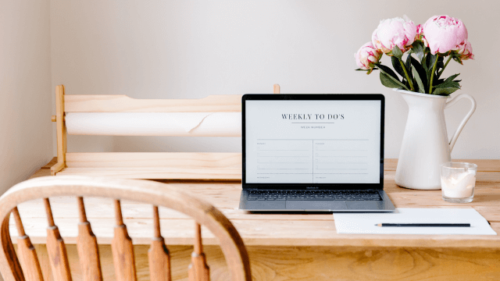ツイッターを始めて、だんだんフォロワーさんが増えてきたよ!
たくさんフォローしたいけど絡みがない人はフォローしない方がいいんだよね?



色々な活用法があるからそれもいいと思うけど、
せっかくたくさんの人と出会うチャンスがあるから興味ある人はどんどんフォローするのもいいと思うよ。



でも、フォロワーさんが多すぎると誰が誰だかごっちゃになりそう。



そうだよね!
絡みのあるフォロワーさんはリストに登録するといいよ。
自分の興味ある分野の人はどんどんフォローしてタイムラインに流して情報収集してツイッターのメリットを生かすといいよ。
友達や絡みがあるなど自分の中でツイートを追いたいフォロワーさんはリストで管理していくと見つけやすいので便利だよ!
リストの設定方法を解説するね!
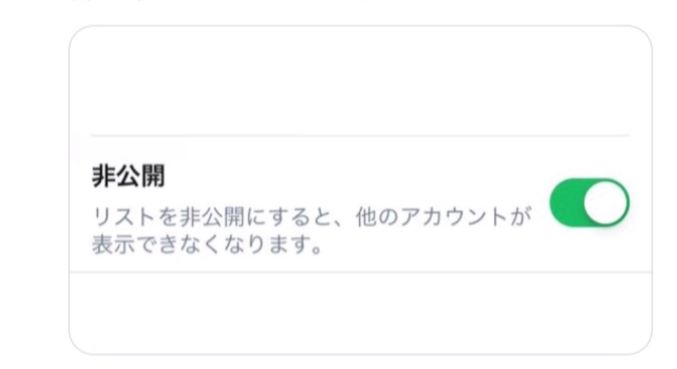
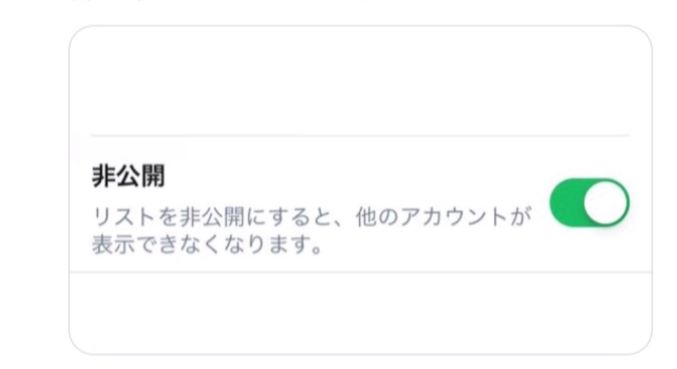
このボタンはどっち??
大反響記事!!
「参考になりました」の声続々と届きます
Twitterユーザー必見記事
ツイッター【リストの設定】やり方 簡単解説
リストの設定からやるよ!
リストをクリック
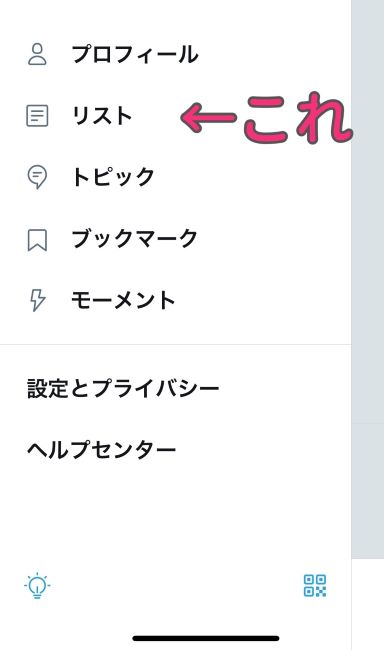
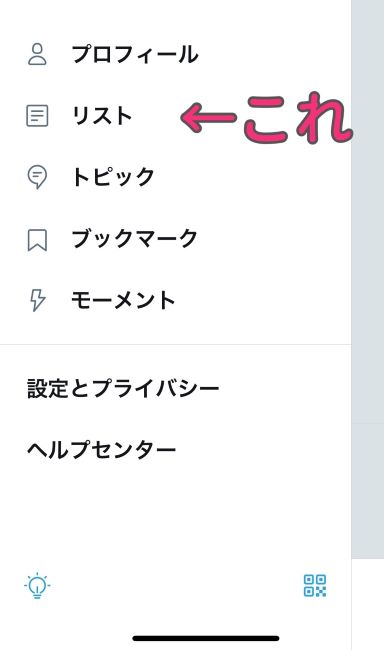
画面右下のこれをクリック
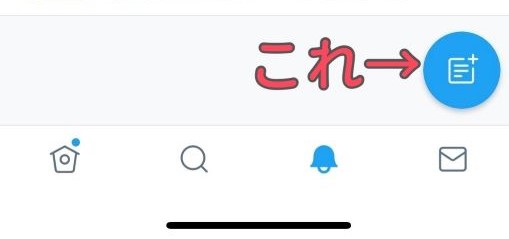
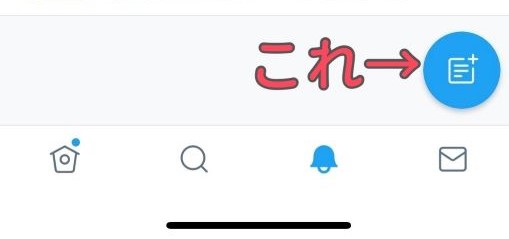
「リストを作成」画面になる
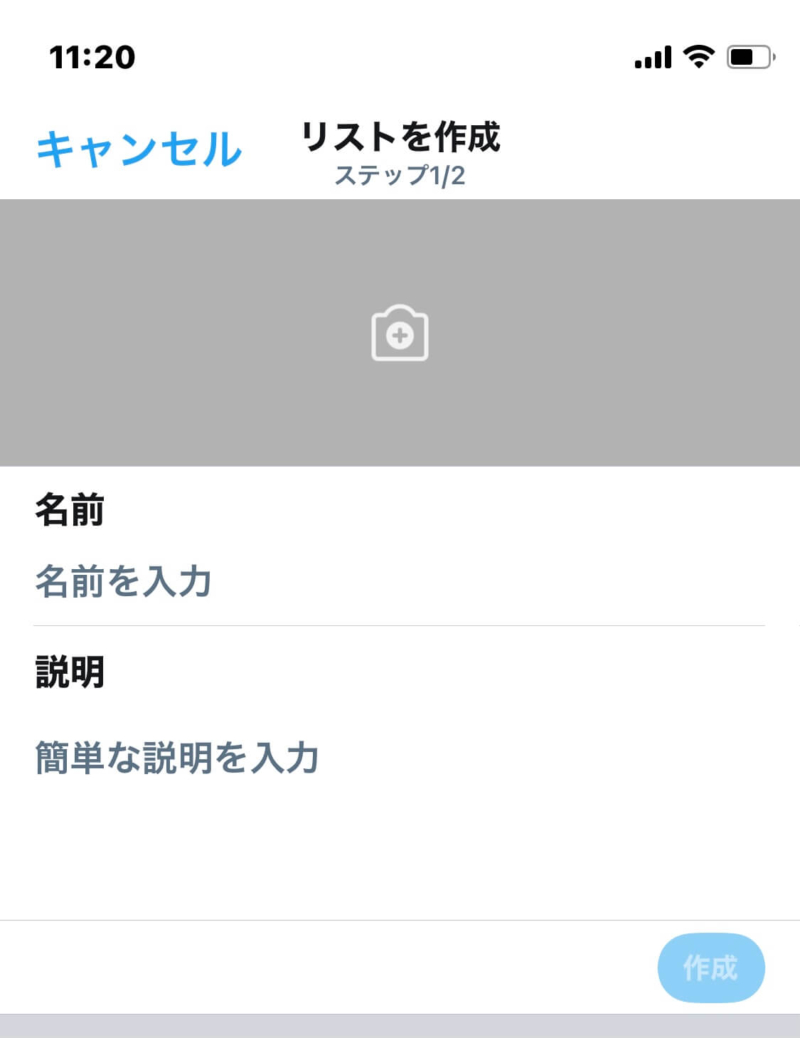
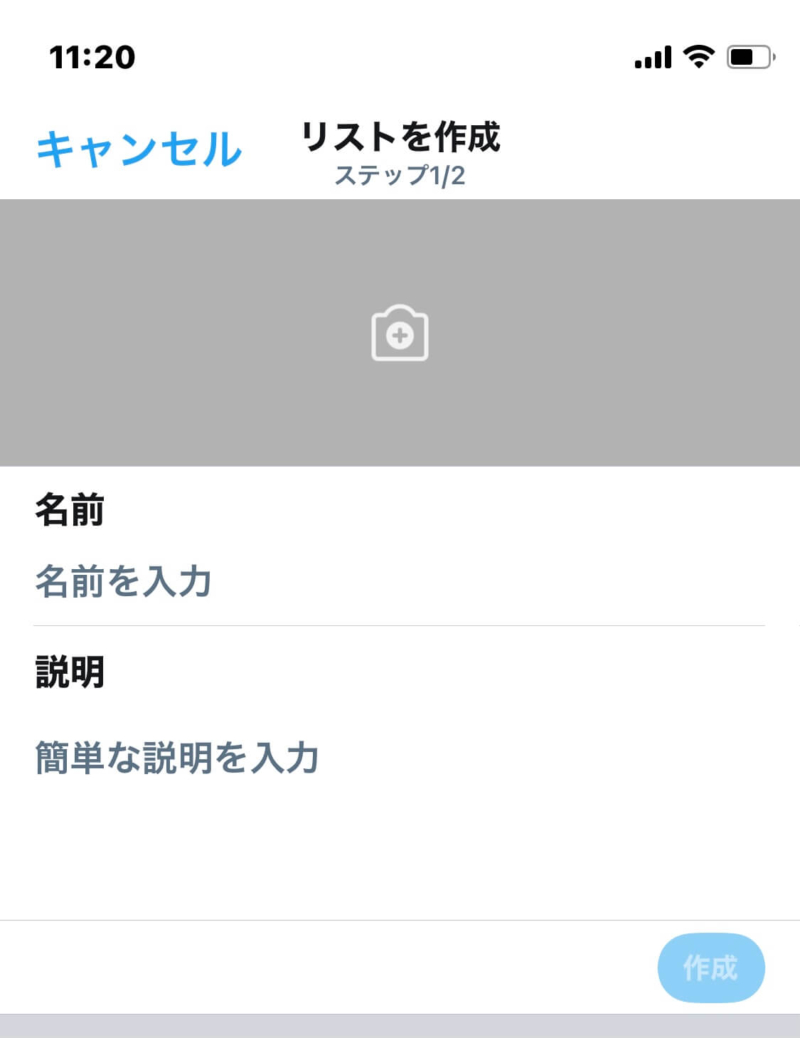
- 「名前」自分のリストに表記される文字なのでリストの題名を入力
- 「説明」は題名を少し詳しくした文を入力
下にスクロール
重要
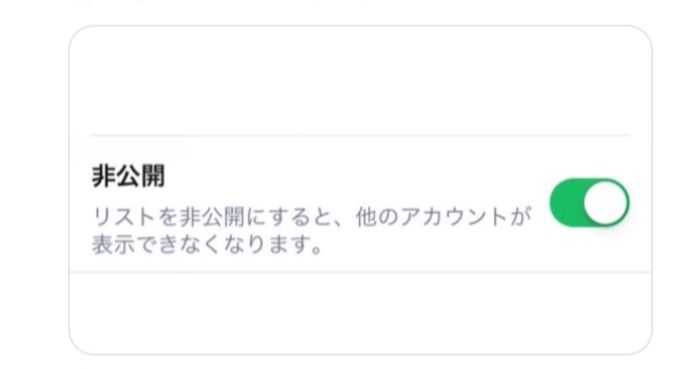
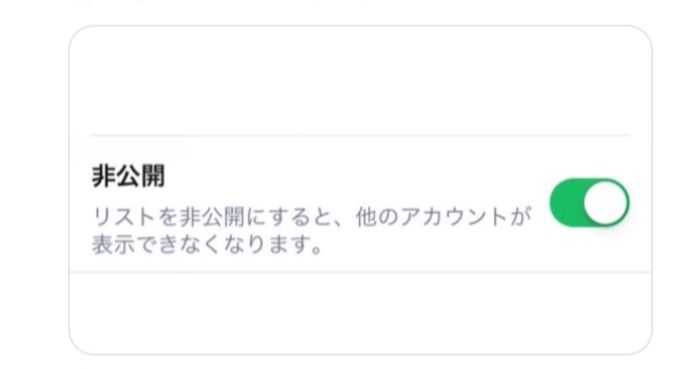
ボタンを緑色にする
ボタンを緑色にしておかないとフォロワーさんにリストに入れたという通知が行ってしまいます
ボタン白はリストに入れたという通知がそのフォロワーさんに行きます
右下の「作成」をクリックする
リストに追加画面になったら「完了」をクリックする
これでリストが設定できました!
ツイッター【リストに追加する】やり方 簡単解説
では次にフォロワーさんをリストに追加するやり方
いってみよう!
まずフォロワーさんのアイコンをクリックするとこの画面になるよ
右上のこれをクリックする
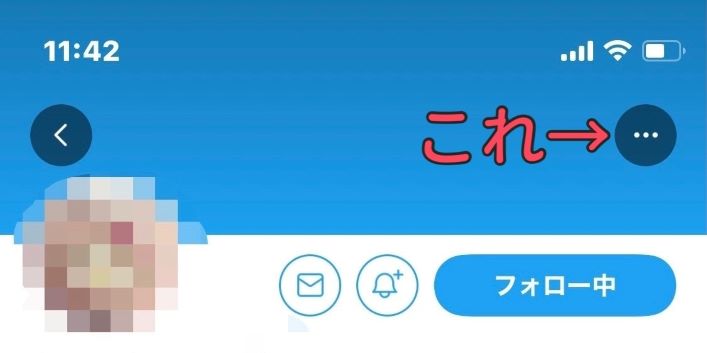
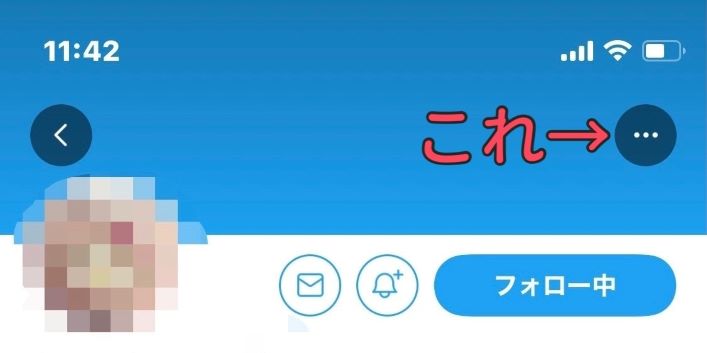
リストに追加をクリックする
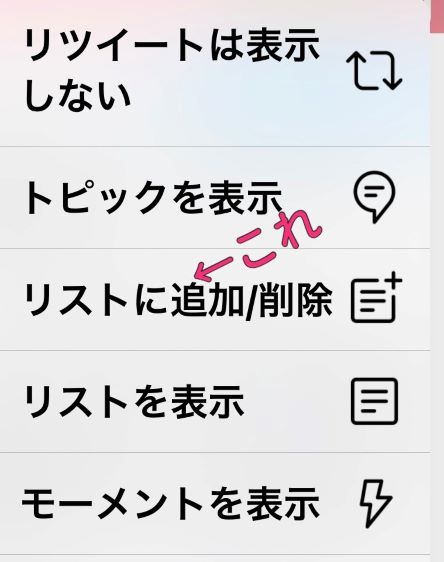
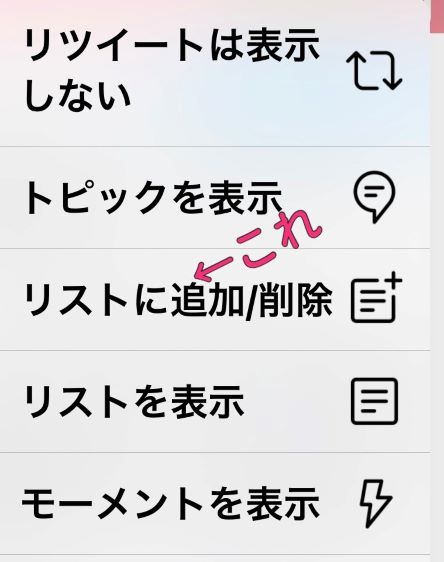
自分のリストが表示されたらそこをクリックすると緑色のチェックがつく
自分のリストのところをクリックするごとに
緑色のチェックがON/OFFになります。
緑色チェック(リストに入っている)
緑チェックなし(リストに入っていない)
もうリストに追加できました!
ツイッター【リストのタイムラインを見る】やり方 簡単解説
リストをクリックする
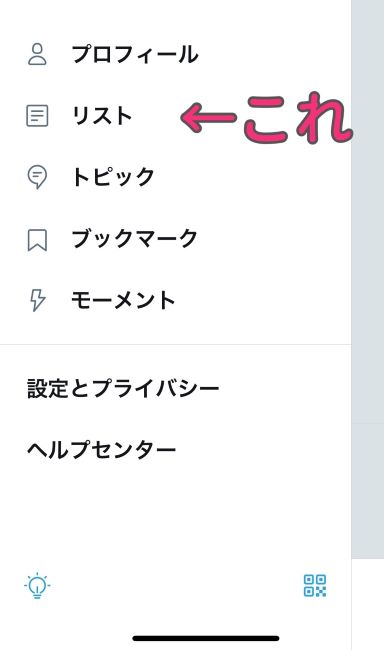
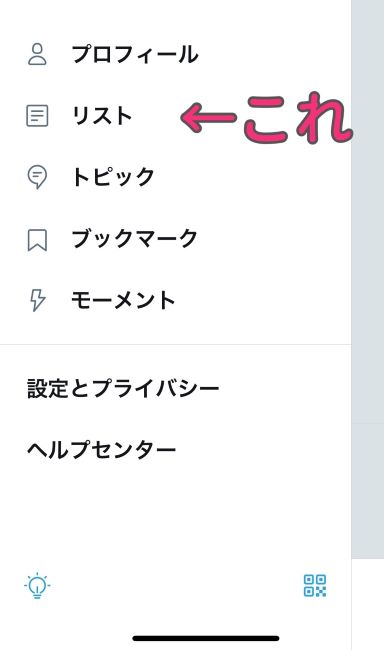
自分のリストをクリックする
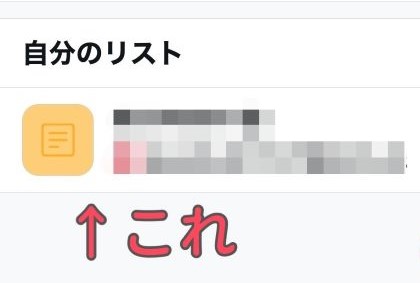
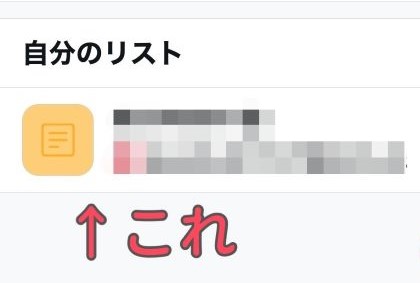
これでリストのタイムラインが見れます
リストを作っておくと自分の親しいフォロワーさんのツイートが追えるので便利です



私は増え続けるフォロワーさんの中で親しく会話し「○○ちゃん」と呼び合うことができた場合に入れるリストを作っています。
時が経ってから絡んだ時に愛称や、ちゃん付けで呼んでいたかどうか緑のチェックの有無を確認する時があります。
何千人ものフォロワーさんがいると時々しか絡まない場合もあるので関係性を記録することにも活用しています。
Twitterで仲良く会話できる友達を作りたい
どうやるの?
そのコツかここにあるよ
人気記事みんなが参考にしていいる方法はこちら
私はネットに疎いのにワードプレスでブログを始めました
初心者だからこその困りごとを備忘録として書きました
ブログ初心者必見です
ホームベーカリーでパン屋さんレベルのパンを作る
日常的に焼き続けていける再現性のあるコツ
夢だったブログ初投稿記事はこれです
Twitterで「作りました」「ホームベーカリーまた出してきます」などたくさんの反響をいただいています!
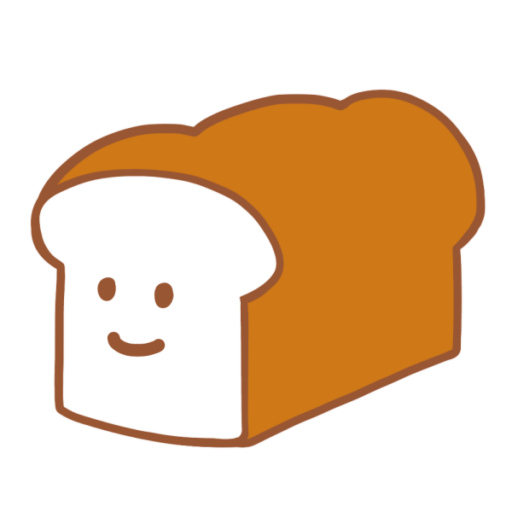
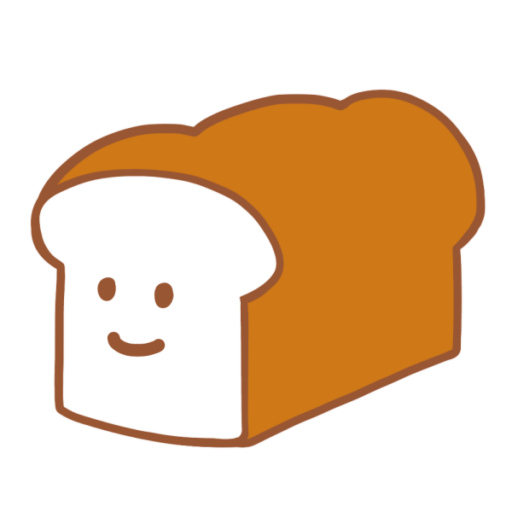
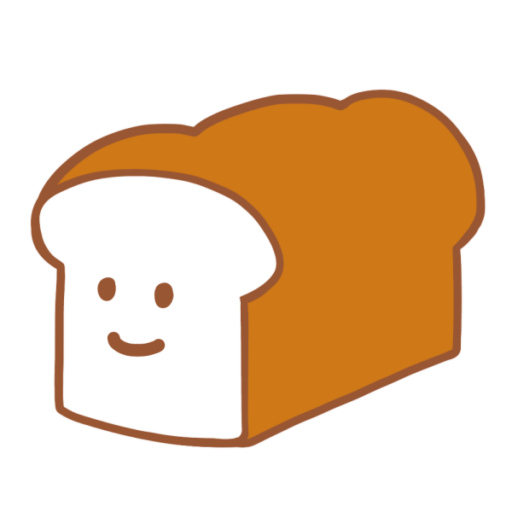
にほんブログ村参加中アイコンは食パンです